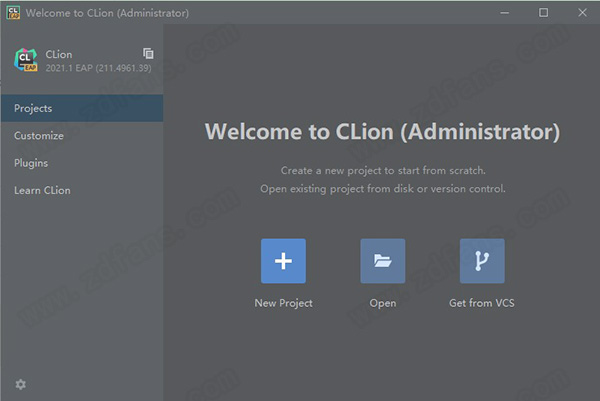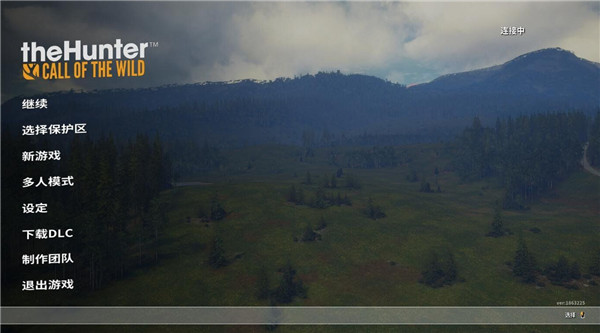Sublime Text 3免费版_Sublime Text 3(代码编辑器)下载 v3.2.1(Build 3207)中文版
Sublime Text 3是一个综合性的文字处理工具,它包括一个吸引人且易于使用的界面,专门为那些正在寻找具有丰富功能的可选文字编辑器的人服务。你会看到一个深灰色背景的窗口,在那里可以开始输入文本。状态栏显示行号和列号、选项卡大小和文本格式。选项被分解为多个可在菜单栏中访问的条目。除了使用“撤消”和“重做”等基本控件外,还可以缩进、取消缩进、复制、删除、联接或交换行,知识兔以及在选定文本之前或之后切换注释、换行和插入行。此外,您还可以使用标签、折叠颜色、转换大小写、换行、排序和排列行对所选内容进行换行。崇高文本的其他特性允许您将所选内容拆分为行或将其扩展为行、词、段落、范围、括号、缩进或标记。整个文本和文件都有搜索功能。您可以切换到全屏模式,自定义布局(例如列、网格),启用语法突出显示(例如Perl、PHP、SQL、XML),知识兔使用拼写检查器,知识兔以及记录和保存宏等许多其他选项。Sublime文本具有良好的响应时间和对系统性能的最小影响,知识兔使用非常少的CPU和RAM。知识兔的测试中没有显示错误对话框,应用程序没有挂起或崩溃。由于其现代化的界面和无数的高级选项,崇高的文本应该请有经验的用户谁正在寻找一个全面的文本编辑器。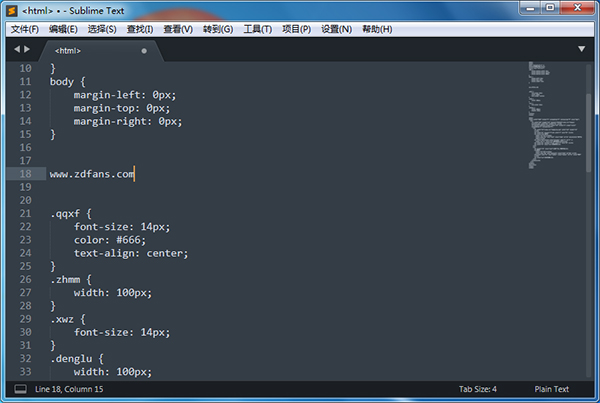
功能特色
【漂亮的用户界面】
1.并排多窗格编辑
2.迷你地图:从10000英尺看你的代码
3.全屏模式:始终使用所有像素
4.只有文本模式:文本,整个文本,只有文本
5.对于C、C++、C、C、D、Erlang、HTML、Groovy、Haskell、HTML、Java、JavaScript、胶乳、LISP、Lua、标记、Matlab、OcAML、Perl、PHP、Python、R、露比、SQL、TCL、纺织和XML支持的多种语言的语法高亮显示,可供下载。
6.多种配色方案,知识兔包括多种配色方案,还有更多可供下载
7.括号突出显示
8.自动保存:不要丢失您的更改,即使知识兔电源断掉也不会丢失数据
【卓越编辑】
1.丰富的编辑命令选择,知识兔包括缩进/取消缩进、段落重新格式化、行连接等
2.多选:简化许多需要宏或正则表达式的任务
3.列选择
4.正则表达式搜索和替换
5.替换时保留大小写
6.键入时递增查找
7.书签:轻松浏览长文件
8.键入时进行拼写检查
9.括号匹配
10.注释和取消注释文本块
11.异步文件加载,因此从慢速网络驱动器加载文件时不会被阻止
【自定义】
1.完全可自定义的键绑定、菜单和工具栏
2.富键绑定语言,知识兔包括顺序键绑定、正则表达式键匹配、上下文绑定和参数化绑定
3.具有丰富API的python插件
【自动化】
1.宏指令
2.代码段
3.自动完成
4.重复上次操作
5.构建工具集成
6.保存时自动生成
7.通过scp和ftp编辑远程文件的winscp集成
快捷键
Ctrl+D 选中光标所占的文本,继续操作则会选中下一个相同的文本。
Alt+F3 选中文本按下快捷键,即可一次性选择全部的相同文本进行同时编辑。举个栗子:快速选中并更改所有相同的变量名、函数名等。
Ctrl+L 选中整行,继续操作则继续选择下一行,效果和 Shift+↓ 效果一样。
Ctrl+Shift+L 先选中多行,再按下快捷键,会在每行行尾插入光标,即可同时编辑这些行。
Ctrl+Shift+M 选择括号内的内容(继续选择父括号)。举个栗子:快速选中删除函数中的代码,重写函数体代码或重写括号内里的内容。
Ctrl+M 光标移动至括号内结束或开始的位置。
Ctrl+Enter 在下一行插入新行。举个栗子:即使知识兔光标不在行尾,也能快速向下插入一行。
Ctrl+Shift+Enter 在上一行插入新行。举个栗子:即使知识兔光标不在行首,也能快速向上插入一行。
Ctrl+Shift+[ 选中代码,按下快捷键,折叠代码。
Ctrl+Shift+] 选中代码,按下快捷键,展开代码。
Ctrl+K+0 展开所有折叠代码。
Ctrl+← 向左单位性地移动光标,快速移动光标。
Ctrl+→ 向右单位性地移动光标,快速移动光标。
shift+↑ 向上选中多行。
shift+↓ 向下选中多行。
Shift+← 向左选中文本。
Shift+→ 向右选中文本。
Ctrl+Shift+← 向左单位性地选中文本。
Ctrl+Shift+→ 向右单位性地选中文本。
Ctrl+Shift+↑ 将光标所在行和上一行代码互换(将光标所在行插入到上一行之前)。
Ctrl+Shift+↓ 将光标所在行和下一行代码互换(将光标所在行插入到下一行之后)。
Ctrl+Alt+↑ 向上添加多行光标,可同时编辑多行。
Ctrl+Alt+↓ 向下添加多行光标,可同时编辑多行。
Ctrl+J 合并选中的多行代码为一行。举个栗子:将多行格式的CSS属性合并为一行。
Ctrl+Shift+D 复制光标所在整行,插入到下一行。
Tab 向右缩进。
Shift+Tab 向左缩进。
Ctrl+K+K 从光标处开始删除代码至行尾。
Ctrl+Shift+K 删除整行。
Ctrl+/ 注释单行。
Ctrl+Shift+/ 注释多行。
Ctrl+K+U 转换大写。
Ctrl+K+L 转换小写。
Ctrl+Z 撤销。
Ctrl+Y 恢复撤销。
Ctrl+U 软撤销,感觉和 Gtrl+Z 一样。
Ctrl+F2 设置书签
Ctrl+T 左右字母互换。
F6 单词检测拼写
Ctrl+F 打开底部搜索框,查找关键字。
Ctrl+shift+F 在文件夹内查找,与普通编辑器不同的地方是sublime允许添加多个文件夹进行查找,略高端,未研究。
Ctrl+P 打开搜索框。举个栗子:1、输入当前项目中的文件名,快速搜索文件,2、输入@和关键字,查找文件中函数名,3、输入:和数字,跳转到文件中该行代码,4、输入#和关键字,查找变量名。
Ctrl+G 打开搜索框,自动带:,知识兔输入数字跳转到该行代码。举个栗子:在页面代码比较长的文件中快速定位。
Ctrl+R 打开搜索框,自动带@,知识兔输入关键字,查找文件中的函数名。举个栗子:在函数较多的页面快速查找某个函数。
Ctrl+: 打开搜索框,自动带#,知识兔输入关键字,查找文件中的变量名、属性名等。
Ctrl+Shift+P 打开命令框。场景栗子:打开命名框,知识兔输入关键字,调用sublime text或插件的功能,例如使用package安装插件。
Esc 退出光标多行选择,退出搜索框,命令框等。
Ctrl+Tab 按文件浏览过的顺序,切换当前窗口的标签页。
Ctrl+PageDown 向左切换当前窗口的标签页。
Ctrl+PageUp 向右切换当前窗口的标签页。
Alt+Shift+1 窗口分屏,恢复默认1屏(非小键盘的数字)
Alt+Shift+2 左右分屏-2列
Alt+Shift+3 左右分屏-3列
Alt+Shift+4 左右分屏-4列
Alt+Shift+5 等分4屏
Alt+Shift+8 垂直分屏-2屏
Alt+Shift+9 垂直分屏-3屏
Ctrl+K+B 开启/关闭侧边栏。
F11 全屏模式
Shift+F11 免打扰模式
更新日志
-各种突出显示改进的语法
-git:由于性能原因,忽略用户主目录顶层的git存储库。这可以通过allow_git_home_dir设置进行更改。
Git:在侧栏中使用大量Git存储库提高了性能
-git:修复了.gitignore文件中未正确处理的utf8 BOM
-修复了Git存储库处理中的崩溃
-在某些情况下改进了文件索引行为
-在某些场景中改进了滚动逻辑
-固定块插入符号更改文本选择的工作方式
-固定交换行向上和向下交换行将制表符转换为空格
-Mac:为带有DisplayLink适配器的MacOS问题添加了一个解决方案
lixed:与旧Linux发行版的固定兼容性
-Linux:kde下改进的高dpi处理
-Linux:调整了处理文本缩放的方式
-Linux:修复了DEB包中不正确的文件所有权
-API:修复了与Sublimerepl的不兼容问题
-API:修正了对主/端行为有干扰的幻象的回归
下载仅供下载体验和测试学习,不得商用和正当使用。